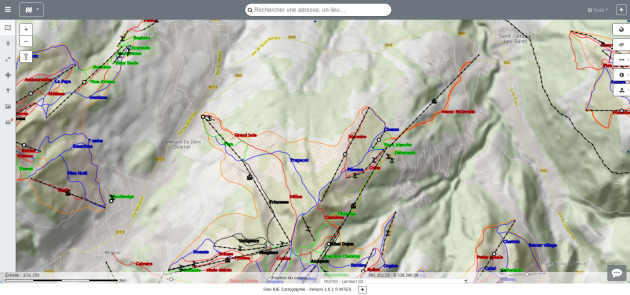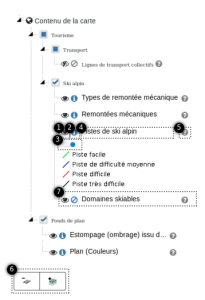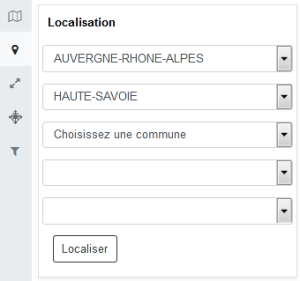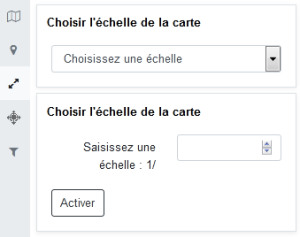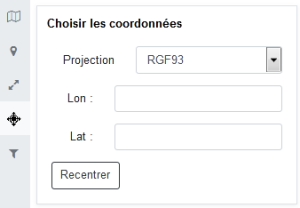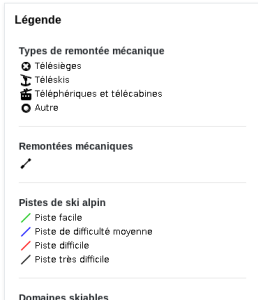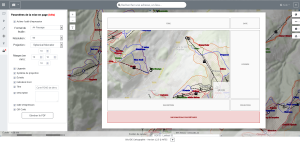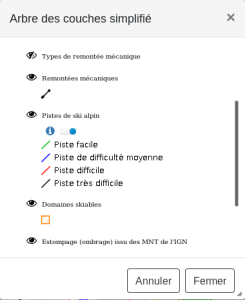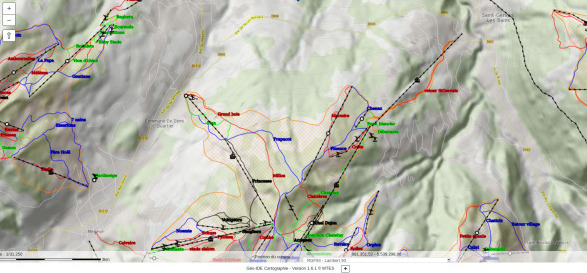Cliquez sur les zones de la capture d'écran ou sur les titres, la description du contenu s'affiche en dessous
Afficher/Masquer panneau des assistants⚓
 Afficher le panneau des assistants
Afficher le panneau des assistants Masquer le panneau des assistants
Masquer le panneau des assistantsOuvrir une carte⚓
 Propose la liste des cartes diffusées par la même organisation
Propose la liste des cartes diffusées par la même organisationRecherche à l'adresse⚓
Aide générale⚓
 Donne accès au présent manuel d'utilisation ainsi qu'à d'autres informations sur l'application
Donne accès au présent manuel d'utilisation ainsi qu'à d'autres informations sur l'applicationAfficher/Masquer le bandeau de la carte⚓
 Afficher le bandeau de la carte
Afficher le bandeau de la carte Masquer le bandeau de la carte
Masquer le bandeau de la carte Arbre des couches⚓
Arbre des couches⚓Les icônes de l'arbre des couches témoignent de leur état dans la carte
 Localisation⚓
Localisation⚓ Echelle⚓
Echelle⚓ Recentrer⚓
Recentrer⚓ Requêtes attributraires⚓
Requêtes attributraires⚓Affiche le panneau permettant d'utiliser les éventuelles requêtes attributaires paramétrées par le producteur de la carte
 Légende⚓
Légende⚓ Impression (version bêta)⚓
Impression (version bêta)⚓Affiche le panneau permettant le paramétrage de la mise en page pour export PDF de la carte
 Retourner à l'étendue initiale de la carte⚓
Retourner à l'étendue initiale de la carte⚓Rétablir la carte sur son emprise initiale, telle que définie par son producteur
 Arbre des couche simplifié⚓
Arbre des couche simplifié⚓ Déplier/replier les outils de mesure⚓
Déplier/replier les outils de mesure⚓ Calcul de distance : une fois l'outil activé, chaque clic sur la carte matérialise un point de la polyligne à mesurer ; l'opération se termine par un double-clic, définissant ainsi le dernier point. Une infobulle indique la valeur mesurée au gré du tracé et persistera au niveau du dernier point
Calcul de distance : une fois l'outil activé, chaque clic sur la carte matérialise un point de la polyligne à mesurer ; l'opération se termine par un double-clic, définissant ainsi le dernier point. Une infobulle indique la valeur mesurée au gré du tracé et persistera au niveau du dernier point Calcul de surface : une fois l'outil activé, chaque clic sur la carte matérialise un point du polygone à mesurer ; l'opération se termine par un double-clic, définissant ainsi le dernier point. Une infobulle indique la valeur mesurée au gré du tracé et persistera au niveau du centroïde du polygone
Calcul de surface : une fois l'outil activé, chaque clic sur la carte matérialise un point du polygone à mesurer ; l'opération se termine par un double-clic, définissant ainsi le dernier point. Une infobulle indique la valeur mesurée au gré du tracé et persistera au niveau du centroïde du polygoneTruc & astuce
Durant la définition de ces mesures, les outils de navigation cartographique restent accessibles
Maintenir la touche ⇧Maj du clavier permet de tracer des formes libres au lieu du point-à-point
Les mesures disparaissent définitivement de la carte dès que l'outil de mesure qui a été utilisé est désélectionné
 Déplier/replier les outils d'interrogation⚓
Déplier/replier les outils d'interrogation⚓ Sélection par point
Sélection par point Sélection par rectangle
Sélection par rectangle Sélection par point rayon (cliquer sur un point de la carte puis renseigner un rayon en mètres)
Sélection par point rayon (cliquer sur un point de la carte puis renseigner un rayon en mètres) Sélection par ligne avec tampon (construire une ligne/polyligne, chaque clic place un point. Double-clic pour terminer la ligne/polyligne. Renseigner ensuite la distance du tampon autour de la ligne/polyligne en mètres. NB : utiliser la valeur 1 pour sélectionner sur la ligne sans tampon
Sélection par ligne avec tampon (construire une ligne/polyligne, chaque clic place un point. Double-clic pour terminer la ligne/polyligne. Renseigner ensuite la distance du tampon autour de la ligne/polyligne en mètres. NB : utiliser la valeur 1 pour sélectionner sur la ligne sans tampon Sélection par polygone avec tampon (idem outil précédent, chaque clic place un sommet du polygone)
Sélection par polygone avec tampon (idem outil précédent, chaque clic place un sommet du polygone) Déplier/replier les outils d'export⚓
Déplier/replier les outils d'export⚓ Exporter avec une mise en page PDF
Exporter avec une mise en page PDF Enregistrer la vue courante au format PNG
Enregistrer la vue courante au format PNGOutils de zoom⚓
 Ces boutons permettent de zoomer vers une plus grande (+) ou plus petite (-) échelle
Ces boutons permettent de zoomer vers une plus grande (+) ou plus petite (-) échelleLa roulette de la souris produit le même effet, l'emplacement de la carte au niveau du pointeur restera fixe
Il est possible de zoomer sur une zone : tenir la touche ⇧Maj du clavier et dessiner un rectangle autour de la zone souhaitée avec la souris en maintenant le clic gauche
Réinitialiser la rotation⚓
 Ce bouton permet de réinitialiser la rotation de la carte. Il peut s'avérer utile lors d'une utilisation sur mobile ou tablette afin de replacer les points cardinaux à leurs emplacements conventionnels (Nord géographique vers le haut)
Ce bouton permet de réinitialiser la rotation de la carte. Il peut s'avérer utile lors d'une utilisation sur mobile ou tablette afin de replacer les points cardinaux à leurs emplacements conventionnels (Nord géographique vers le haut)